MP4 é um dos formatos de arquivo de vídeo mais populares que existem, mas reproduzi-lo em um computador Mac às vezes pode ser um desafio. Talvez você tenha encontrado problemas com a reprodução de som ou vídeo ou talvez tenha se esforçado para encontrar o software certo para reproduzir seus arquivos MP4.
Seja qual for o problema, não tema – nosso artigo está aqui para ajudar. Compilamos uma lista de soluções detalhadas para ajudá-lo reproduzir MP4 no Mac com facilidade. Desde o uso do software integrado até o download de reprodutores de mídia de terceiros, nós ajudamos você. Então, vamos mergulhar e reproduzir seus arquivos MP4 no seu Mac rapidamente!
Conteúdo: Parte 1. Posso reproduzir arquivos MP4 no meu Mac?Parte 2. Como reproduzir MP4 no Mac com sucessoParte 3. Conclusão
Parte 1. Posso reproduzir arquivos MP4 no meu Mac?
Embora os computadores Mac venham com um reprodutor de mídia integrado chamado Tempo rápido, nem sempre será possível reproduzir arquivos MP4. Isso ocorre porque o QuickTime depende de codecs, ou programas de software que decodificam dados de vídeo e áudio, para reproduzir vários formatos de arquivo. No entanto, nem todos os codecs estão incluídos na instalação padrão do QuickTime, o que pode dificultar a reprodução de determinados arquivos de vídeo, incluindo alguns arquivos MP4.
Então, o que você pode fazer se o QuickTime não conseguir reproduzir seus arquivos MP4? Não se preocupe – existem muitas outras maneiras de reproduzir seus vídeos no Mac. Uma opção é baixar um reprodutor de mídia diferente que suporte arquivos MP4, como VLC Media Player ou Elmedia Player. Esses players vêm com codecs integrados, para que possam lidar com uma variedade maior de formatos de arquivo do que o QuickTime. Outra opção é converter seus arquivos MP4 para um formato que o QuickTime possa reproduzir, como MOV ou M4V. Você pode usar um conversor online gratuito como CloudConvert ou um aplicativo de desktop como iMyMac Video Converter ou Handbrake para fazer isso.
No geral, há muitas maneiras de reproduzir arquivos MP4 no seu Mac, mesmo que o QuickTime não esteja à altura da tarefa. Ao usar um reprodutor de mídia diferente ou converter seus arquivos, você pode curtir seus vídeos favoritos no seu Mac sem problemas.
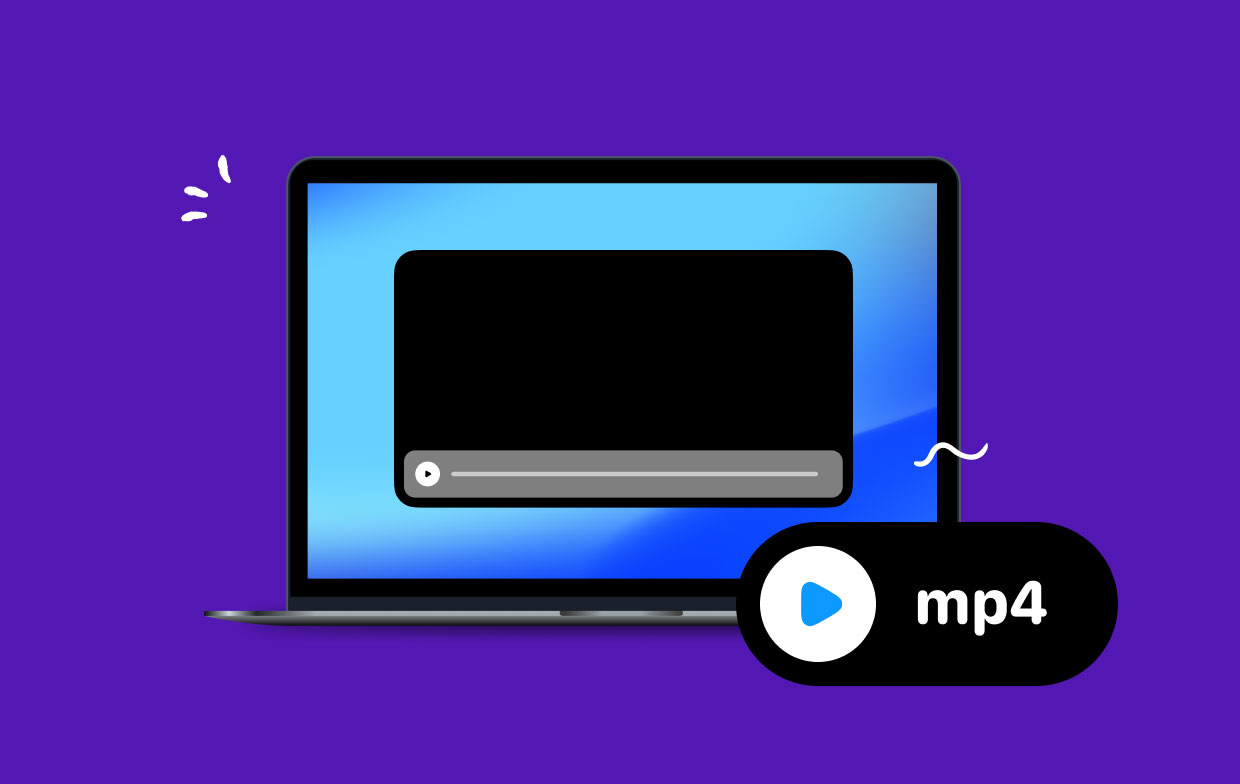
Parte 2. Como reproduzir MP4 no Mac com sucesso
Método 01. Converter MP4 em formato MOV reproduzível
Uma opção para reproduzir arquivos MP4 no seu Mac é convertê-los para um formato que o QuickTime possa reproduzir, como MOV. Uma ferramenta que pode ajudá-lo a fazer isso é o Conversor de vídeo iMyMac. Este poderoso software foi projetado para converter arquivos de vídeo e áudio em uma ampla variedade de formatos, incluindo MOV, MP4, AVI e muito mais.
Para converta seu arquivo MP4 para o formato MOV usando o iMyMac Video Converter, siga estas etapas simples:
- Baixe e instale o programa no seu Mac.
- Abra-o e arraste o arquivo para o aplicativo para importar seu arquivo MP4.
- Selecione "MOV" como formato de saída no menu suspenso em "Converter formato".
- Clique no botão "Exportar" para iniciar o processo de conversão.
- Assim que a conversão for concluída, você poderá encontrar seu novo arquivo MOV na pasta de saída especificada no software.

Com o iMyMac Video Converter, você pode converter de forma rápida e fácil seus arquivos MP4 para um formato que pode ser reproduzido no QuickTime ou em outros reprodutores de mídia. Quer você precise converter um arquivo ou vários arquivos, este software pode ajudá-lo a realizar o trabalho com facilidade.
Método 02. Reproduza MP4 usando reprodutores de vídeo de terceiros
Elmedia Jogador
Elmedia Player é um reprodutor de mídia de terceiros popular para Mac que pode reproduzir arquivos MP4 e muitos outros formatos de vídeo. É equipado com seu próprio conjunto de codecs integrados, o que permite lidar com uma ampla variedade de formatos de arquivo, incluindo MP4, AVI, WMV, FLV e muito mais. Além de reproduzir arquivos de vídeo, este player também suporta legendas e oferece uma variedade de opções de reprodução, como ajustar a velocidade de reprodução e repetir um vídeo.
Para reproduzir arquivos MP4 usando Elmedia Player, basta baixar e instalar o software e arrastar e soltar seus arquivos MP4 na interface do player. Você também pode usá-lo para transmitir vídeos MP4 diretamente de sites ou baixar vídeos online para reprodução offline. No geral, é uma ótima opção para reproduzir arquivos MP4 no seu Mac e oferece muitos recursos que o tornam um reprodutor de mídia versátil.
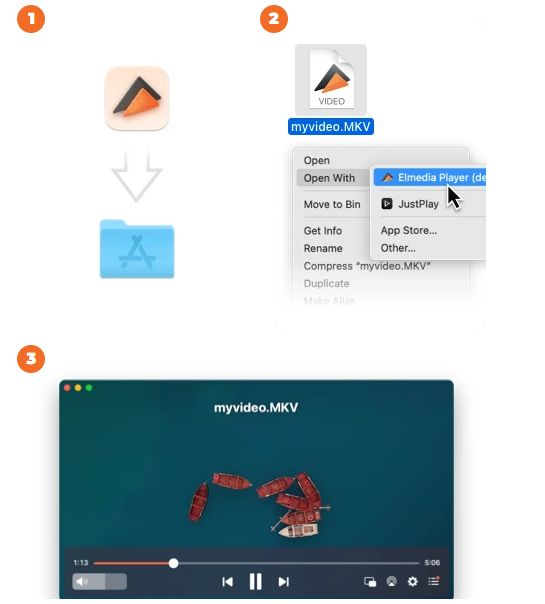
Mover Pro
Movist Pro é um reprodutor de mídia sofisticado para Mac que suporta uma variedade de formatos de vídeo, incluindo MP4, MOV, AVI, MKV e outros. Possui vários recursos que o tornam uma escolha popular para usuários de Mac que procuram um reprodutor de mídia de alta qualidade que possa reproduzir uma ampla variedade de formatos de vídeo.
Um dos principais recursos do Movist Pro é a capacidade de reproduzir arquivos de vídeo de alta resolução, incluindo filmes 4K e Ultra HD. O player também oferece suporte a recursos sofisticados, como decodificação de hardware, que pode ajudar a minimizar a carga da CPU e melhorar o desempenho geral do seu Mac.
O Movist Pro, além de seus recursos de reprodução, possui diversas opções de personalização que permitem personalizar o design e a operação do player ao seu gosto. Você pode alterar a IU do player, alterar as configurações de vídeo e até mesmo criar teclas de teclado personalizadas para determinadas operações.
No geral, é um reprodutor de mídia Mac flexível e capaz, com uma infinidade de funções e opções de personalização e pode ajudá-lo a aproveitar ao máximo sua experiência de reprodução de mídia em seu Mac, quer você queira reproduzir arquivos MP4 ou outros formatos de vídeo.
Especialistas em gravação EaseUS
EaseUS RecExperts é um software de gravação de tela e edição de vídeo que pode ser usado em sistemas Mac e Windows. Embora não tenha sido projetado especificamente para reproduzir arquivos MP4 no Mac, ele pode ser usado para gravar e reproduzir arquivos MP4 armazenados em seu computador.
Aqui estão alguns dos principais recursos do EaseUS RecExperts:
- Gravação de tela: você pode usar esta ferramenta para gravar sua tela, webcam ou entrada de áudio. Isso pode ser útil para criar tutoriais, gravar videochamadas ou capturar imagens de jogos.
- Edição de vídeo: O software também inclui um conjunto de edição de vídeo que permite cortar, cortar, adicionar texto ou aplicar efeitos às suas gravações.
- Suporte a vários formatos: ele pode lidar com uma ampla variedade de formatos de vídeo, incluindo MP4, MOV, AVI e muito mais.
Para reproduzir um arquivo MP4 usando EaseUS, primeiro você precisa baixar e instalar o software em seu Mac. Depois de instalado, você pode iniciar o software e clicar no botão "Gravar vídeo" para iniciar a gravação. Alternativamente, você pode arrastar e soltar seu arquivo MP4 no software para reproduzi-lo ou editá-lo usando o editor de vídeo integrado.
Parte 3. Conclusão
Concluindo, se você está procurando a melhor solução para reproduzir arquivos MP4 no seu Mac, convertê-los para um formato reproduzível como MOV usando o iMyMac Video Converter é a melhor opção. Ele oferece uma interface amigável e um poderoso conjunto de recursos que facilitam a conversão de seus arquivos MP4 em MOV, que é suportado nativamente pelo QuickTime e outros reprodutores de mídia populares no Mac.
Além disso, Elmedia Player, Movist Pro e EaseUS RecExperts são ótimas opções para reproduzir arquivos MP4 em seu Mac. Cada um desses reprodutores de mídia oferece um conjunto exclusivo de recursos e opções de personalização que podem aprimorar sua experiência de visualização.
No geral, com as soluções descritas neste artigo, você poderá reproduzir arquivos MP4 no seu Mac com facilidade. Quer você opte por converter seus arquivos usando o iMyMac Video Converter, um reprodutor de mídia de terceiros ou ambos, você pode desfrutar de seus vídeos MP4 favoritos em seu Mac sem complicações.



